இன்று, எந்தவொரு சமூக வலைப்பின்னலிலும் நம் ஒவ்வொருவருக்கும் அவரவர் பக்கம் உள்ளது. ஆச்சரியப்படும் விதமாக, இணையத்தில் தொடர்புகொள்வது உலகளாவிய நெட்வொர்க்கிற்கு பார்வையாளர்களின் ஒரே ஆசை அல்ல. பலர் சுவாரஸ்யமான படங்களைப் பார்க்க விரும்புகிறார்கள், குழுக்களில் சில முதல் தகவல்களைப் படிக்கிறார்கள், சரியான வீடியோவை எளிதாகக் கண்டுபிடிக்க அல்லது தங்களுக்குப் பிடித்த பாடலைக் கேட்க விரும்புகிறார்கள். அதனால்தான் பலர் பின்வரும் கேள்வியை அடிக்கடி கேட்கிறார்கள்: சமூக வலைப்பின்னலில் இருந்து வீடியோவை எவ்வாறு பதிவிறக்குவது? Odnoklassniki இலிருந்து உங்கள் கணினியில் உங்களுக்கு பிடித்த வீடியோவைச் சேமிப்பதற்கான எளிய மற்றும் எளிய வழிகளின் சில எடுத்துக்காட்டுகளை இன்று பரிசீலிக்க முயற்சிப்போம்.
Odnoklassniki இலிருந்து வீடியோக்களைப் பதிவிறக்குவதற்கான வழிகள்
Odnoklassniki என்பது ஒரு குறிப்பிட்ட சிக்கலான சமூக வலைப்பின்னல், அதில் இருந்து நீங்கள் விரும்பும் வீடியோவைப் பதிவிறக்குவது மிகவும் எளிதானது அல்ல. பெரும்பாலும், பிற பயனர்களால் பகிரப்படும் செய்தி ஊட்டத்தில் வீடியோக்கள் தோன்றும், மேலும் இதுபோன்ற வீடியோவைப் பார்ப்பதைத் தவிர, வேறு எதுவும் செய்ய வேண்டியதில்லை.
உண்மையில், Odnoklassniki இலிருந்து வீடியோக்களைப் பதிவிறக்குவது எளிதானது மற்றும் எளிமையானது. Odnoklassniki இல் உள்ள வீடியோக்கள் இரண்டு வகைகளாகப் பிரிக்கப்பட்டுள்ளன என்பதை நீங்கள் புரிந்துகொள்வதும் அறிவதும் மிக முக்கியமான விஷயம்:
- பயனர்கள் "தங்கள் நண்பர்களுடன் பகிர்ந்துகொள்வது", அதாவது, அதை அவர்களின் செய்திகளில் வைத்து, அவர்கள் இந்த வீடியோவிற்கான இணைப்பை வேறு எந்த சமூக வலைப்பின்னலிலிருந்தும் எடுக்கிறார்கள் (உதாரணமாக, YouTube இலிருந்து. YouTube (YouTube) இலிருந்து ஒரு வீடியோவைப் பதிவிறக்குவது எப்படி? );
- பயனரால் சுயாதீனமாக பதிவேற்றப்பட்ட ஒன்று, அதாவது, அவர் தனது கணினியிலிருந்து (அல்லது பிற சாதனத்திலிருந்து) நேரடியாக Odnoklassniki க்கு பதிவேற்றினார்.
Odnoklassniki மற்றும் பிற சேவைகள் மற்றும் YouTube, Vkontakte, Facebook போன்ற சமூக வலைப்பின்னல்களில் இருந்து வீடியோக்கள் மற்றும் இசையைப் பதிவிறக்க பல வழிகள் உள்ளன. வீடியோக்கள் மற்றும் இசையைப் பதிவிறக்க மூன்று வழிகள் உள்ளன:
- உலாவியில் நீட்டிப்பை நிறுவவும், அதாவது Google Chrome, Mozila, Opera இல்;
- உங்கள் கணினி அல்லது மடிக்கணினியில் ஒரு சிறப்பு நிரலைப் பதிவிறக்கி நிறுவவும்;
- ஒரு சிறப்பு தளத்தில் வீடியோவிற்கான இணைப்பை வெற்று வரியில் உள்ளிட்டு பதிவிறக்கவும்.
சிறப்பு நிரல்கள் மற்றும் சேவைகளைப் பயன்படுத்தி Odnoklassniki, Vkontakte, YouTube போன்றவற்றிலிருந்து வீடியோக்கள் அல்லது இசையை எவ்வாறு பதிவிறக்குவது என்பதை இப்போது நாங்கள் உங்களுக்குச் சொல்வோம்.
இந்த அப்ளிகேஷனை Google Chrome, Mozilla Firefox, Firefox Mobile, Yandex.Browser, Opera ஆகியவற்றுக்கு பதிவிறக்கம் செய்து நிறுவலாம். Norton™ Safe Web மூலம் இந்தப் பயன்பாடு பாதுகாப்பானது எனச் சரிபார்க்கப்பட்டது. நீங்கள் Odnoklassniki இலிருந்து வீடியோ அல்லது இசையைப் பதிவிறக்க விரும்பினால், நீங்கள் பயன்பாட்டைப் பதிவிறக்குகிறீர்கள், இப்போது நீங்கள் இசை அல்லது வீடியோ பக்கத்தில் உள்ள ட்ராக் அல்லது வீடியோவை சுட்டிக்காட்ட வேண்டும் மற்றும் பதிவிறக்க பொத்தான் தோன்றும்.
வீடியோவைப் பெறுங்கள்உங்கள் கணினி அல்லது லேப்டாப்பில் இசை அல்லது வீடியோ கோப்புகளை விரைவாகவும் எளிதாகவும் பதிவிறக்கம் செய்யக்கூடிய ஆன்லைன் சேவையாகும். YouTube, Odnoklassniki, Vkontakte மற்றும் பிற வீடியோ ஹோஸ்டிங் தளங்களிலிருந்து பதிவிறக்கம் செய்ய இந்த சேவை உங்களை அனுமதிக்கிறது. நீங்கள் வெவ்வேறு வடிவங்கள் மற்றும் தரங்களில் வீடியோக்களை பதிவிறக்கம் செய்யலாம். நீங்கள் இந்த சேவைக்குச் செல்ல வேண்டிய அனைத்தும், தேவையான வரியில் இணைப்பை உள்ளிட்டு "பதிவிறக்கு" பொத்தானைக் கிளிக் செய்யவும். விண்டோஸுக்காக வடிவமைக்கப்பட்ட GetVideo நிரலும் உள்ளது. பதிவிறக்கம் செய்து நிறுவியவுடன், வீடியோக்களை மிக விரைவாகவும் எளிதாகவும் பதிவிறக்கம் செய்யலாம்.
VDownloader- Odnoklassniki, YouTube, Facebook போன்றவற்றிலிருந்து வீடியோக்களை விரைவாகவும் எளிதாகவும் பதிவிறக்கம் செய்ய உங்களை அனுமதிக்கும் மிகவும் பிரபலமான கருவிகளில் இதுவும் ஒன்றாகும். நீங்கள் இந்த நிரலைப் பதிவிறக்கம் செய்து, அதை நிறுவி, வீடியோ இணைப்பை இடைமுகத்தில் ஒட்டவும், "பதிவிறக்கு" பொத்தானைக் கிளிக் செய்யவும். இந்த கருவி பல்வேறு வீடியோ ஹோஸ்டிங் தளங்களுடன் செயல்படுகிறது மற்றும் வீடியோக்களை அனைத்து பிரபலமான வடிவங்களுக்கும் மாற்றுகிறது.
நீங்கள் பார்க்க முடியும் என, Odnoklassniki, Facebook, Vkontakte, YouTube மற்றும் பிற சேவைகள் மற்றும் சமூக வலைப்பின்னல்களில் இருந்து வீடியோக்கள் மற்றும் இசையைப் பதிவிறக்க பல்வேறு வழிகள் உள்ளன. மேலே உள்ள முறைகளில் ஏதேனும் ஒன்றை நீங்கள் தேர்வுசெய்து, இந்த நிரல்கள், பயன்பாடுகள் மற்றும் ஆன்லைன் சேவைகளைப் பயன்படுத்துவது மிகவும் எளிதானது என்பதையும், சில நிமிடங்களில் நீங்கள் எந்த வடிவத்திலும் வீடியோக்களை பதிவிறக்கம் செய்யலாம் என்பதையும் நீங்களே பார்க்கலாம்.
முறை 1. YouTube இலிருந்து பதிவிறக்கம் செய்யப்பட்ட வீடியோவைப் பதிவிறக்கவும்
YouTube இலிருந்து சமூக வலைப்பின்னலில் சேமிக்கப்பட்ட வீடியோவை நீங்கள் தொடங்கும் போது, மேல் வலது மூலையில் "இணைப்பு" என்று ஒரு பொத்தானைக் காணலாம். இந்த பொத்தானைக் கிளிக் செய்து, இந்த வீடியோவின் முகவரி தோன்றிய பிறகு, அதை நகலெடுக்கவும். உங்கள் உலாவியில் புதிய சாளரத்தைத் திறந்து, இணைப்பை முகவரிப் பட்டியில் ஒட்டவும் மற்றும் Enter ஐ அழுத்தவும். பின்னர் உங்களுக்கு தேவையான வீடியோவை ஒரு பரந்த சாளரத்தில் பார்க்கலாம். வீடியோவை இயக்கவும், இடைநிறுத்தவும், பின்னர் வீடியோவின் தலைப்பை நகலெடுக்கவும். அடுத்து, YouTube தேடலில், இந்தப் பெயரைச் செருகவும். வீடியோ முன்னணியில் தோன்றும், அதன் பிறகு YouTube இலிருந்து வீடியோவைச் சேமிக்க எந்த வசதியான வழியிலும் பதிவிறக்கம் செய்யலாம், இது ஏற்கனவே கடந்த கட்டுரையில் நாங்கள் எழுதியது. (இணைப்புப் பெயருக்கு முன் முகவரிப் பட்டியில் ss ஐ உள்ளிடவும், ஏதேனும் வசதியான சேவையைப் பதிவிறக்கவும், முதலியன).
முறை 2. சமூக வலைப்பின்னல் பயனரால் பதிவேற்றப்பட்ட வீடியோவைப் பதிவிறக்கவும்
பெரும்பாலும், ஒரு பயனரால் Odnoklassniki இல் வெளியிடப்பட்ட வீடியோவை உலாவியைப் பயன்படுத்தி பதிவிறக்கம் செய்யலாம்.ஆனால் இந்த உலாவி Google Chrome ஆக இருக்கக்கூடாது, ஆனால் வேறு சில (Opera, Mozilla Firefox, முதலியன). Maxthon உலாவியைப் பயன்படுத்தி இதுபோன்ற வீடியோக்களை பதிவிறக்கம் செய்யவும். எனவே, நீங்கள் வீடியோவை இயக்க வேண்டும், அது விளையாடத் தொடங்கிய பிறகு, அதை நிறுத்துங்கள். அதன் பிறகு, நீங்கள் எந்த உலாவியைப் பயன்படுத்துகிறீர்கள் என்பதைப் பொறுத்து, வீடியோவின் மேல் வலது மூலையில், "சேமி" பொத்தானைக் கவனிக்கலாம், உங்கள் வீடியோ வைக்கப்படும் கோப்புறையைத் தேர்ந்தெடுத்து பதிவிறக்கம் தொடங்கும். எல்லாம் மிகவும் எளிமையானது. அதன் பிறகு, இந்த வீடியோவை உங்கள் கணினியில் இருந்து நீக்கலாம், அதை நகர்த்தலாம், அதை வைக்கலாம் மற்றும் உங்களுக்குத் தேவையானதைச் செய்யலாம்.
தங்களுக்கு ஒரு வீடியோவைப் பதிவிறக்க விரும்பும் Odnoklassniki சமூக வலைப்பின்னலின் அனைத்து பயனர்களும் இத்தகைய எளிய உதவிக்குறிப்புகளைப் பயன்படுத்தலாம்.
Odnoklassniki மற்றும் பிற தளங்களிலிருந்து வீடியோக்களைப் பதிவிறக்குவதற்கான ஆன்லைன் சேவை
Odnoklassniki இலிருந்து வீடியோக்களைப் பதிவிறக்குவதற்கு சிறப்பு தளங்களைப் பயன்படுத்துவது மிகவும் வசதியானது - அவை பதிவிறக்கம் செய்து நிறுவப்பட வேண்டியதில்லை, இது உங்கள் சாதனத்தை தீங்கிழைக்கும் வைரஸ்களிலிருந்து பாதுகாக்கும்.
இந்த தளம் getvideo.at - இங்கே நீங்கள் Odnoklassniki இலிருந்து மட்டுமல்ல, பிற சமூக வலைப்பின்னல்களிலிருந்தும் வீடியோக்களை பதிவிறக்கம் செய்யலாம்.
getvideo.at சேவையால் ஆதரிக்கப்படும் பிரபலமான தளங்கள்:
இந்த ஆன்லைன் சேவையைப் பயன்படுத்துவது மிகவும் எளிது:
- தளத்திற்குச் சென்று, தேடல் பட்டியில் வீடியோவிற்கான இணைப்பை உள்ளிடவும்;
- வீடியோ வடிவமைப்பைத் தேர்ந்தெடுக்கவும் (எடுத்துக்காட்டாக, 720 HD நீட்டிப்புடன் MP4);
- நீங்கள் விரும்பும் வடிவமைப்பைக் கிளிக் செய்யவும்.
உங்கள் சாதனத்தில் உள்ள பதிவிறக்கங்கள் கோப்புறையில் வீடியோ சேமிக்கப்படும். பிளேபேக்கில் உங்களுக்கு சிக்கல்கள் இருந்தால், இந்த வடிவம் ஆதரிக்கப்படாது - நீங்கள் இன்னொன்றைப் பதிவிறக்கலாம் அல்லது பதிவிறக்கம் செய்யப்பட்ட கோப்பை இயக்க ஒரு நிரலை நிறுவலாம்.
இணையத்திலிருந்து உள்ளடக்கத்தைப் பதிவிறக்குவதற்கு நிரூபிக்கப்பட்ட நிரலையும் நீங்கள் பயன்படுத்தலாம் - Savefrom.net. இந்த பயன்பாடு அனைத்து பிரபலமான உலாவிகளுக்கும் (Opera, Google Chrom, Mozilla மற்றும் பிற) இணக்கமானது. இந்த நிரலை நிறுவுவதன் மூலம், இந்த சமூக வலைப்பின்னலில் இருந்து நேரடியாக Odnoklassniki இலிருந்து வீடியோக்களையும் இசையையும் பதிவிறக்கம் செய்யலாம் - பதிவிறக்குவதற்கான அம்புக்குறி உள்ளடக்கத்திற்கு எதிரே தோன்றும்.
ஒட்னோக்ளாஸ்னிகி மற்றும் பிற சமூக வலைப்பின்னல்கள் வேறு எங்கும் காணப்படாத ஒன்றைச் சேமிக்கின்றன - அரிய இசை உள்ளடக்கம். நீங்கள் ஒரு பாடலைத் தேடுகிறீர்கள், தேடுகிறீர்கள் - இறுதியாக, பயனர்களில் ஒருவரிடமிருந்து "சரி" என்பதைக் காணலாம். உங்கள் மகிழ்ச்சி முடிவற்றது, நீங்கள் "பதிவிறக்கம்" பொத்தானைக் கண்டுபிடிக்க முயற்சிக்கிறீர்கள் ... ஆனால் எதுவும் இல்லை.
உங்களுக்கு பிடித்த பாடல்களை மட்டும் கேட்டு திருப்தி அடைய வேண்டாமா? நானும்! இன்று, தலைப்பைத் தொடர்ந்து, ஒட்னோக்ளாஸ்னிகியிலிருந்து உங்கள் கணினியில் இசையை எவ்வாறு பதிவிறக்குவது என்பதைப் பற்றி பேசலாம்.
ஒட்னோக்ளாஸ்னிகியிலிருந்து இசையை ஓரிரு மவுஸ் கிளிக்குகளில் பதிவிறக்கம் செய்வது எப்படி
OkTools - சரி பயனர்களுக்கான கூடுதல் அம்சங்கள்
OkToolsமல்டிமீடியா உள்ளடக்கத்தைப் பதிவிறக்கும் செயல்பாட்டைக் கொண்ட Odnoklassniki இணையதளத்தில் பணிபுரிவதற்கான இலவச உலகளாவிய செருகுநிரலாகும். Mozilla Firefox, Opera, Google Chrome மற்றும் பிற Chromium அடிப்படையிலான உலாவிகளில் நீட்டிப்பாக நிறுவப்பட்டது - Yandex.Browser, Amigo, Orbitium போன்றவை.
நிறுவிய பின், OkTools அதன் சொந்த பொத்தான்களை OK பிளேலிஸ்ட்டில் சேர்க்கிறது:
- உங்களுக்கு விருப்பமான பல டிராக்குகளை ஒரே நேரத்தில் பதிவிறக்கம் செய்ய.
- ஒரு டிராக்கைப் பதிவிறக்க.
பல ட்ராக்குகளுக்கான பதிவிறக்க பொத்தான் மேலே உள்ள ஸ்கிரீன்ஷாட்டில் எண் 1 உடன் குறிக்கப்பட்டுள்ளது. அதன் பின்னால் ஒரு சிறிய மெனு உள்ளது. அதைக் கிளிக் செய்து, "என்பதைக் கிளிக் செய்க பாடல்களைத் தேர்ந்தெடுக்கவும்”, கீழே உள்ள ஸ்கிரீன்ஷாட்டில் எண் 1 என்று குறிக்கப்பட்டுள்ளது. அதன் பிறகு, ஒவ்வொரு டிராக்கிற்கும் அடுத்ததாக ஒரு தேர்வுப்பெட்டி தோன்றும் (கீழே உள்ள எண் 2) - நீங்கள் பெட்டியை சரிபார்க்கக்கூடிய ஒரு மினி சாளரம்.
உங்கள் கணினியில் நீங்கள் பதிவிறக்க விரும்பும் பாடல்களைச் சரிபார்த்து, "" என்பதைக் கிளிக் செய்யவும். தேர்ந்தெடுத்த சேமி» (3 - கீழே). பாடல்கள் பதிவிறக்கங்கள் கோப்புறைக்கு நகர்த்தப்படும்.

ஒரு பாடலைப் பதிவிறக்க, முதல் ஸ்கிரீன்ஷாட்டில் 2 எனக் குறிக்கப்பட்ட பச்சை அம்புக்குறி பொத்தானைக் கிளிக் செய்யவும்.
OkTools, நிச்சயமாக, நல்லது, ஆனால் குறைபாடுகள் இல்லாமல் இல்லை. முக்கிய மற்றும் மிகவும் எரிச்சலூட்டும் பாப்-அப்கள் உங்களை மதிப்பாய்வு மற்றும் பிற "முக்கியமான" செய்திகளை எழுதும்படி கேட்கும். கூடுதலாக, இது உங்களுக்குத் தேவையில்லாத கூறுகளுடன் பக்கத்தை நிரப்புகிறது. நீங்கள் எளிமையான கருவியைத் தேடுகிறீர்களானால், ஸ்கைலோடைப் பாருங்கள்.
ஸ்கைலோட் - சமூக ஊடக உள்ளடக்க பதிவிறக்கம் மற்றும் பல
ஸ்கைலோடு என்பது ஓபரா, கூகுள் குரோம் மற்றும் Yandex.Browser ஆல் ஆதரிக்கப்படும் இலவச உலாவி நீட்டிப்பாகும் . Mozilla Firefox, துரதிர்ஷ்டவசமாக, அவற்றில் ஒன்று அல்ல, எனவே "firelis" ஐப் பயன்படுத்துபவர்கள் Skyload க்கு பதிலாக நிறுவலாம், இது VK இலிருந்து இசையைப் பதிவிறக்குவது பற்றி நாங்கள் கட்டுரையில் பேசினோம். அவர் அதே பிரச்சினைகளை தீர்க்கிறார்.
ஸ்கைலோடை நிறுவிய பின், பிளேலிஸ்ட்டில் உள்ள ஒவ்வொரு டிராக்கிற்கும் அடுத்ததாக ஒரு பதிவிறக்க பொத்தான் தோன்றும். நீங்கள் அதன் மேல் வட்டமிட்டால், கலவையின் அளவு மற்றும் பிட்ரேட் காட்டப்படும். இந்தப் பட்டனைக் கிளிக் செய்வதன் மூலம் பாடல் நேரடியாக உங்கள் பதிவிறக்கங்கள் கோப்புறைக்கு அனுப்பப்படும்.

நிரல்களைப் பயன்படுத்தாமல் "சரி" இலிருந்து இசையை எவ்வாறு பதிவிறக்குவது
இந்த விருப்பம் தங்கள் கணினியில் நிரல்களை நிறுவ முடியாதவர்களுக்கு உதவும், எடுத்துக்காட்டாக, வேலையில் இருக்கும்போது. வெறும் கைகளால் VK இலிருந்து இசையைப் பதிவிறக்குவதற்கான 2 வழிகளை நாங்கள் ஏற்கனவே பரிசீலித்துள்ளோம் - அவையும் சரி வேலை செய்கின்றன. மறந்துவிட்டவர்கள் திரும்பி வந்து பார்க்கலாம், எனவே நான் மீண்டும் மீண்டும் சொல்ல மாட்டேன், ஆனால் ஒட்னோக்ளாஸ்னிகி வலைத்தளத்திலிருந்து நேரடி இணைப்பு வழியாக பாடல்களைப் பதிவிறக்குவதன் நுணுக்கங்களைப் பற்றி நான் உங்களுக்குச் சொல்கிறேன்.
- எனவே, பிளேலிஸ்ட்டைத் திறந்து, பாடலின் மீது வலது கிளிக் செய்யவும். சூழல் மெனுவில் தேர்ந்தெடுக்கவும் " ஒரு உறுப்பின் குறியீட்டைப் பார்க்கிறது". அதற்கு பதிலாக, நீங்கள் Shift+Ctrl+i என்ற ஹாட்ஸ்கிகளை அழுத்தலாம்.

- குறியீடு சாளரத்தின் மேல் பட்டியில், கிளிக் செய்யவும் வலைப்பின்னல்” மற்றும் அதே பெயரின் தாவலுக்குச் செல்லவும்.

- அடுத்து, பிளேலிஸ்ட்டில் உள்ள பொத்தானை அழுத்தவும் " விளையாடு” என்ற பாடலை இசைக்க.
- தாவலில் பிளேபேக் செய்யும் போது " வலைப்பின்னல்» அட்டவணை நிரப்பப்படும். நெடுவரிசை வரை காத்திருப்போம்" வகை» மதிப்பு தோன்றும் « ஆடியோ/mpeg” - இது நேரடி இணைப்புடன் நமக்குத் தேவையான வரி. ட்ராக் இணைப்பு முதல் நெடுவரிசையில் உள்ளது.

- இந்த இணைப்பின் சூழல் மெனுவை வலது கிளிக் மூலம் திறந்து "" என்பதைத் தேர்ந்தெடுக்கவும் திறந்தஇணைப்புஅபுதியதாவல்” - அதன் பின்னால் மறைந்திருக்கும் கோப்பு “பதிவிறக்கங்கள்” கோப்புறைக்குச் செல்லும்.

- ஒரே ஒரு படி மட்டுமே உள்ளது - கலவையை மறுபெயரிட. பதிவிறக்கங்கள் கோப்புறைக்குச் சென்று, மவுஸ் மூலம் கோப்பைக் கிளிக் செய்து, பெயர் மாற்றம் புலத்தைத் திறக்க F2 விசையை அழுத்தவும். கோப்பில் .mp3 என்ற நீட்டிப்பைச் சேர்ப்போம். அதே நேரத்தில், நீங்கள் பெயரை மாற்றலாம், ஏனென்றால் அதற்கு பதிலாக இன்னும் புரிந்துகொள்ள முடியாத எண்கள் உள்ளன.

மறுபெயரிட்ட பிறகு, கோப்பு ஐகான் மியூசிக் பிளேயர் ஐகானாக மாறும். என்னிடம் AIMP உள்ளது, உங்களிடம் வேறு ஏதாவது இருக்கலாம். அதை இயக்கி நாம் விரும்பும் பாடலா என்று பார்ப்போம்.
நிரல்கள் இல்லாமல் கணினியில் இசையைப் பதிவிறக்கும் முறை முந்தையதை விட சற்று சிக்கலானது, ஆனால் மிகவும் நல்லது. முக்கிய விஷயம் என்னவென்றால், இது எல்லா உலாவிகளிலும் எந்த இயக்க முறைமைகளிலும் வேலை செய்கிறது. "தீய நிர்வாகி" அவர்களின் உரிமைகளில் கடுமையாக கட்டுப்படுத்தப்பட்டவர்களுக்கு இது உதவுகிறது, இருப்பினும், ஒட்னோக்ளாஸ்னிகிக்கு அணுகலை விட்டுவிடுகிறது.
தடைகளையும் தடைகளையும் கடக்க நமக்கு வாய்ப்பளிப்பதில் இது ஒரு சிறிய பகுதி மட்டுமே. OK இலிருந்து இசையைப் பதிவிறக்க உங்களுக்குப் பிடித்த வழிகள் உள்ளதா? இருந்தால், அவற்றைப் பற்றி எங்கள் வாசகர்களுக்கு கருத்துகளில் சொல்லுங்கள்!
Odnoklassniki என்பது ஒரு பிரபலமான சமூக வலைப்பின்னல் ஆகும், இதில் கடிதப் பரிமாற்றம் மற்றும் படங்களைப் பரிமாறிக்கொள்வது மட்டுமல்லாமல், நண்பர்களுடன் வீடியோக்களைப் பகிரவும் முடியும். பெரும்பாலும் ஆன்லைனில் வீடியோவைப் பார்க்க நெட்வொர்க்குடன் இணைக்கும் திறன் நம்மிடம் இருக்காது. அப்போதுதான் உங்களுக்குப் பிடித்த சமூக வலைப்பின்னலில் இருந்து வீடியோவைப் பதிவிறக்குவது அவசியமாகிறது. துரதிர்ஷ்டவசமாக, நீங்கள் தளத்தைப் பயன்படுத்தி உள்ளடக்கத்தைப் பதிவிறக்க முடியாது, எனவே Odnoklassniki இலிருந்து ஒரு கணினி, மடிக்கணினி மற்றும் தொலைபேசியில் இலவசமாக வீடியோக்களை எவ்வாறு பதிவிறக்குவது என்பது குறித்த விரிவான படிப்படியான வழிமுறைகளை கீழே காணலாம்.
வீடியோவைப் பதிவிறக்கவும்
Odnoklassniki இலிருந்து ஒரு வீடியோவைப் பதிவிறக்க, ஒரே நேரத்தில் பல வழிகள் உள்ளன. அவை ஒவ்வொன்றும் கீழே விரிவாக விவாதிக்கப்படும். ஆரம்பிக்கலாம்.
உலாவி நீட்டிப்புகளைப் பயன்படுத்துதல்
OK இலிருந்து வீடியோக்களைப் பதிவிறக்குவதற்கான செருகு நிரல் சமூக வலைப்பின்னலில் இருந்து வீடியோக்களைப் பதிவிறக்குவதற்கான எளிதான மற்றும் மிகவும் வசதியான வழிகளில் ஒன்றாகும். இதுபோன்ற பல நீட்டிப்புகள் உள்ளன. அவை அனைத்தையும் பற்றி பேசுவதில் அர்த்தமில்லை, ஏனென்றால் சில சிறந்தவை உள்ளன. அவற்றைத்தான் நாம் பயன்படுத்துவோம்.
Savefrom.net
Odnoklassniki இலிருந்து மட்டுமல்லாமல், வேறு எந்த மல்டிமீடியா உள்ளடக்க சேமிப்பக ஆதாரங்களிலிருந்தும் வீடியோக்களையும் இசையையும் பதிவிறக்கம் செய்யக்கூடிய சிறந்த செருகுநிரல் இது என்பதில் சந்தேகமில்லை. உலாவியில் அதை எவ்வாறு நிறுவுவது என்பதைக் கண்டுபிடித்து கிளிப்களைப் பதிவிறக்கத் தொடங்குவோம். மிகவும் பிரபலமான Google Chrome உலாவியின் எடுத்துக்காட்டில் படிப்படியான வழிமுறைகள் நடத்தப்படும் - மற்ற உலாவிகளில் எல்லாம் ஒப்புமை மூலம் செய்யப்படுகிறது.
- முதலில் நீங்கள் நீட்டிப்பைப் பதிவிறக்க வேண்டும் (நீங்கள் அதை http://en.savefrom.net/ தளத்தில் காணலாம்). இணைப்பைப் பின்தொடர்ந்து, சிவப்பு சட்டத்துடன் ஸ்கிரீன்ஷாட்டில் நாங்கள் வட்டமிட்ட பொத்தானைக் கிளிக் செய்யவும்.
- நிறுவி கோப்பு எங்கள் கணினியில் பதிவிறக்கம் செய்யப்பட்ட பிறகு, அதை இயக்கவும்.

- ஸ்கிரீன்ஷாட்டில் சுட்டிக்காட்டப்பட்ட பொத்தானைக் கிளிக் செய்வதன் மூலம் உரிமத்தை ஏற்றுக்கொள்கிறோம்.

- அடுத்து, நீங்கள் நிறுவியை உள்ளமைக்க வேண்டும் அல்லது அதிலிருந்து மூன்றாம் தரப்பு மென்பொருளை Yandex உலாவி, உலாவி மேலாளர் போன்ற வடிவங்களில் அகற்ற வேண்டும். இதைச் செய்ய, கீழே உள்ள படத்தில் நாங்கள் செய்தது போல் பெட்டிகளைச் சரிபார்த்து, "அடுத்து" என்பதைக் கிளிக் செய்யவும். ".

- நீட்டிப்பு நிறுவப்படும் உலாவி தொடங்கப்பட்டால், நிரல் அதை மூடும்படி கேட்கும். அமர்வைச் சேமித்து அதைச் செய்யுங்கள்.

- அதன் பிறகு, எங்கள் நிறுவல் முடிவடையும். "பினிஷ்" பொத்தானைக் கிளிக் செய்து, விரும்பிய செருகுநிரலை உலாவியில் ஒருங்கிணைக்க தொடரவும்.

- நாம் Chromeஐத் திறக்கும்போது, புதிய நீட்டிப்பை நிறுவுவதற்கான அறிவிப்பு தோன்றும். சில நேரங்களில் இது ஒரு பாப்-அப் சாளரம், எங்கள் விஷயத்தில் இது பேனலில் ஒரு ஆச்சரியக்குறி மட்டுமே. நாங்கள் அதைக் கிளிக் செய்து, "2" எண்ணால் சுட்டிக்காட்டப்பட்ட வரியில் கிளிக் செய்க.

- சுட்டிக்காட்டப்பட்ட பொத்தானைக் கிளிக் செய்வதன் மூலம் நீட்டிப்பை இயக்கவும்.

தயார். இப்போது நாம் Odnoklassniki இலிருந்து வீடியோக்களை எளிதாக பதிவிறக்கம் செய்யலாம். அவை ஒவ்வொன்றிற்கும் அடுத்ததாக ஒரு தொடர்புடைய பொத்தான் தோன்றியது, மேலும் தரத்தின் தேர்வுடன்.

இந்த முறையானது Odnoklassniki இல் வீடியோக்களை தொடர்புடைய பிரிவில் இருந்து மட்டுமல்ல, வேறு எந்த இடத்திலிருந்தும் பதிவிறக்க அனுமதிக்கிறது. எடுத்துக்காட்டாக: ஊட்டம், செய்திகள் போன்றவை. இசைப் பதிவிறக்கம் ஆதரிக்கப்படுகிறது. நீங்கள் செய்திகளில் இருந்து வீடியோவை பதிவிறக்கம் செய்யலாம்.
OkTools
Odnoklassniki இலிருந்து வீடியோக்களைப் பதிவிறக்க எங்களுக்கு உதவும் மற்றொரு மிகவும் வசதியான மற்றும் செயல்பாட்டு நீட்டிப்பு. உலாவி ஸ்டோரிலிருந்து நேரடியாக இந்த செருகுநிரலை நிறுவலாம் - இப்போது இது எவ்வாறு செய்யப்படுகிறது என்பதைக் காண்பிப்போம்.
- உலாவி மெனுவைத் திறக்கவும் (மூன்று புள்ளிகள் வடிவில் உள்ள பொத்தானைக் கிளிக் செய்வதன் மூலம்), உருப்படியைத் தேர்ந்தெடுக்கவும் "கூடுதல் கருவிகள்", பின்னர் - "நீட்டிப்புகள்". URL ஐ உள்ளிடுவதன் மூலம் இதைச் செய்யலாம்: chrome://extensions/ உலாவியின் முகவரிப் பட்டியில் (மீண்டும், Google Chrome இன் உதாரணத்தைப் பயன்படுத்தி வழிமுறைகள் காட்டப்படுகின்றன).

- அடுத்து, ஸ்கிரீன்ஷாட்டில் சுட்டிக்காட்டப்பட்ட பொத்தானை அழுத்தவும்.

- தேடல் பெட்டியில் Oktools என்ற வார்த்தையை உள்ளிட்டு Enter ஐ அழுத்தவும்.

- இப்போது நமக்குத் தேவையான செருகுநிரல் கிடைத்தது, "நிறுவு" என்று சொல்லும் பொத்தானைக் கிளிக் செய்யவும்.

- நாங்கள் செயலை உறுதிப்படுத்துகிறோம்.

- எங்கள் நீட்டிப்பு வெற்றிகரமாக நிறுவப்பட்டதும், அதைப் பற்றிய ஒரு பாப்-அப் அறிவிப்பைக் காண்போம், மேலும் Odnoklassniki ஐகான் உலாவி பேனலில் தோன்றும்.

தயார். இப்போது நீங்கள் Odnoklassniki இலிருந்து வீடியோக்களை பதிவிறக்கம் செய்யலாம். கூடுதலாக, Oktools நீட்டிப்பு பல பயனுள்ள அம்சங்களைக் கொண்டுள்ளது, அதை நாங்கள் மற்றொரு முறை பேசுவோம்.
வீடியோ பதிவிறக்க உதவியாளர்
நாம் பேசப்போகும் அடுத்த நீட்டிப்பு வீடியோ பதிவிறக்க உதவி. அதை நிறுவ, மீண்டும் Chrome ஐ உதாரணமாகப் பயன்படுத்தி, பின்வருவனவற்றைச் செய்கிறோம்:
- முந்தைய பத்தியைப் போலவே, Google Chrome நீட்டிப்பு அங்காடியைத் திறந்து, தேடல் புலத்தில் வினவல் வீடியோ பதிவிறக்க உதவியை உள்ளிடவும், பின்னர் Enter ஐ அழுத்தவும்.

- "நிறுவு" பொத்தானைக் கிளிக் செய்யவும்.

- சுட்டிக்காட்டப்பட்ட பொத்தானை அழுத்துவதன் மூலம் செருகு நிரலின் நிறுவலை உறுதிப்படுத்தவும்.

இப்போது செருகுநிரல் ஐகான் எங்கள் உலாவியின் மேல் வலது பகுதியில் தோன்றும், அதைக் கிளிக் செய்வதன் மூலம் காணப்படும் எல்லா வீடியோக்களுக்கும் பதிவிறக்க பொத்தான்கள் கொண்ட சூழல் மெனுவைக் கொண்டு வரும்.

அனைத்து வீடியோ டவுன்லோடர்
உங்கள் விருப்பத்தின் பல்வேறு மற்றும் சுதந்திரத்திற்கு, மற்றொரு செருகுநிரலைக் கவனியுங்கள். இது அனைத்து வீடியோ டவுன்லோடராக இருக்கும். அதை நிறுவ மற்றும் Odnoklassniki இலிருந்து வீடியோக்களை பதிவிறக்கம் செய்ய, எங்கள் படிப்படியான வழிமுறைகளைப் பின்பற்றவும்.
- நாங்கள் உலாவி கடைக்குச் செல்கிறோம் (எங்களிடம் கூகிள் குரோம் உள்ளது, உங்களிடம் வேறு ஒன்று இருக்கலாம்) மற்றும் விரும்பிய வரியில் தேடல் வினவலை உள்ளிடவும். வார்த்தை இருக்கும் போது, Enter ஐ அழுத்தவும்.

- அடுத்து, பிளஸ் அடையாளம் மற்றும் "நிறுவு" என்ற கல்வெட்டுடன் பொத்தானை அழுத்த வேண்டும்.

- பொருத்தமான பொத்தானை அழுத்துவதன் மூலம் செருகுநிரலின் நிறுவலை உறுதிப்படுத்தவும்.

அதன் பிறகு, உலாவி பேனலில் பதிவிறக்க பொத்தான் தோன்றும். வீடியோ உள்ளடக்கம் உள்ள பக்கத்தில் அதைக் கிளிக் செய்தால், பல உள்ளீடுகளைக் காண்போம், அவற்றில் ஒன்று நமக்குத் தேவையான வீடியோவைக் கொண்டிருக்கும்.

Odnoklassniki இலிருந்து வீடியோக்களைப் பதிவிறக்குவதற்கான பல செருகுநிரல்களை நாங்கள் மதிப்பாய்வு செய்த பிறகு, மற்றொரு முறைக்குச் செல்ல வேண்டிய நேரம் வந்துவிட்டது - இது போன்ற உள்ளடக்கத்தைப் பதிவிறக்குவதற்கான ஆன்லைன் சேவைகள்.
இணைப்பிலிருந்து வீடியோவை ஆன்லைனில் பதிவிறக்குவது எப்படி
Savefrom.net
மேலே, Savefrom.net இலிருந்து பதிவிறக்கம் செய்யப்பட்ட Tampermonkey என்ற செருகுநிரலைப் பற்றி பேசினோம். அதே ஆதாரம் Odnoklassniki இலிருந்து வீடியோக்களை இணைப்பில் பதிவிறக்கம் செய்ய உங்களை அனுமதிக்கிறது. அதை எப்படி செய்வது என்று பார்க்கலாம்.
- இணைப்பிலிருந்து வீடியோவைப் பதிவிறக்க, முதலில் அதை நகலெடுக்க வேண்டும். இது தளத்தின் வீடியோவாக இருந்தால், ஸ்கிரீன்ஷாட்டில் சுட்டிக்காட்டப்பட்ட பொத்தானைக் கிளிக் செய்யவும்.

- YouTube இலிருந்து இருந்தால், தள லோகோவைக் கிளிக் செய்யவும்.


- இப்போது நாம் http://ru.savefrom.net/ தளத்திற்குச் சென்று, சுட்டிக்காட்டப்பட்ட புலத்தில் எங்கள் இணைப்பை ஒட்டவும். பின்னர் பொத்தானை அழுத்தவும்

தேவைப்பட்டால், பதிவிறக்க தரத்தை நீங்கள் தேர்ந்தெடுக்கலாம். மேலும், தீர்மானம் மட்டும் கட்டமைக்கப்படவில்லை, ஆனால் பதிவிறக்கம் செய்யப்பட்ட வீடியோவின் வடிவமும் உள்ளது.
telechargerunevideo.com
இப்போது telechargerunevideo என்ற வெளிநாட்டு சேவைக்கு வருவோம். Odnoklassniki மற்றும் YouTube இலிருந்து வீடியோக்களைப் பதிவிறக்க தளம் உங்களை அனுமதிக்கிறது.
- பதிவிறக்கப் பக்கத்திற்குச் சென்று வீடியோவிற்கான இணைப்பை சரி என்பதில் ஒட்டவும்.

- இங்கே நீங்கள் வடிவமைப்பைத் தேர்ந்தெடுத்து இணைப்பை உருவாக்கு பொத்தானைக் கிளிக் செய்ய வேண்டும்.

- தயாரிப்பு தொடங்கும், இது சில நேரங்களில் 10 நிமிடங்கள் வரை ஆகலாம். செயல்முறை முடிவடையும் வரை நாங்கள் காத்திருக்கிறோம்.

- தயார். சுட்டிக்காட்டப்பட்ட பொத்தானைக் கிளிக் செய்த பிறகு, Odnoklassniki இலிருந்து வீடியோவின் பதிவிறக்கம் தொடங்கும்.

இந்த சேவையின் குறைபாடுகளில், ஆங்கில மொழி இடைமுகம் மற்றும் இணைப்புகளை உருவாக்குவதற்கான நீண்ட நேரத்தை மட்டுமே ஒருவர் தனிமைப்படுத்த முடியும். ஆனால் நீங்கள் Odnoklassniki இலிருந்து நேரடியாக வீடியோக்களை பதிவிறக்கம் செய்யலாம்.
வீடியோ பதிவிறக்க மென்பொருள்
பதிவிறக்க மாஸ்டர்
பயன்பாடு ok.ru இலிருந்து மட்டுமல்ல, கிட்டத்தட்ட எந்த தளத்திலிருந்தும் வீடியோக்களை பதிவிறக்கம் செய்ய முடியும். அதுமட்டுமல்ல, அதற்குரிய தேடலும் உண்டு. இந்த பூட்லோடரின் ஒரு நல்ல அம்சம் FullHD உள்ளடக்கத்தைப் பெறும் திறன் ஆகும். Odnoklassniki இலிருந்து வீடியோக்களைப் பதிவேற்றுவதற்கான ஒரு நிரலை இங்கே நீங்கள் பதிவிறக்கலாம், பின்னர் அதை எவ்வாறு வேலை செய்வது என்பதை நாங்கள் கருத்தில் கொள்வோம்:
- பயன்பாட்டைப் பதிவிறக்கியதும், அதை நிறுவவும். நிரல் தொடங்கியவுடன், இணைப்பின் வகையைக் குறிப்பிடும்படி கேட்கப்படுவோம். எதிர்காலத்தில், இந்த தரவு மிகவும் வசதியான வீடியோ பதிவிறக்கத்திற்கு கணக்கில் எடுத்துக்கொள்ளப்படும்.

- இப்போது எங்கள் சமூக வலைப்பின்னல் மூலம் உலாவியைத் திறந்து, குறிப்பிட்ட வீடியோவிற்கான இணைப்பை நகலெடுக்கவும்.

- நாங்கள் பதிவிறக்க மாஸ்டருக்குத் திரும்பி, "சேர்" பொத்தானை அழுத்தவும்.

- சிறிய சாளரம் தானாக இணைப்பை இடைமறிக்கும். இது நடக்கவில்லை என்றால், இணைப்பை நீங்களே செருகவும். அடுத்து கிளிக் செய்யவும் "பதிவிறக்கத்தை தொடங்கு".

- இதன் விளைவாக, எங்கள் வீடியோ கணினி அல்லது மடிக்கணினியில் பதிவிறக்கம் செய்யப்படும்.

மீண்டும், எங்கள் நிரல் YouTube இலிருந்து OKக்கு பதிவேற்றப்பட்ட வீடியோக்களை மட்டுமே ஆதரிக்கிறது. இந்த அம்சத்தை அதன் முக்கிய குறைபாடு என்று அழைக்கலாம்.
நிரல்கள் இல்லாமல் பதிவிறக்குவது எப்படி
நிரல்கள், நீட்டிப்புகள் அல்லது ஆன்லைன் சேவைகள் இல்லாமல் உங்களுக்கு பிடித்த சமூக வலைப்பின்னலில் இருந்து வீடியோவைப் பதிவிறக்குவதை விட எளிதானது எதுவுமில்லை. எங்கள் வழிமுறைகளின் சில எளிய குறிப்புகளைப் பின்பற்றி, நீங்களே பாருங்கள்.
- எந்த உலாவியிலும் ok.ru பக்கத்தைத் திறந்து பிரிவுக்குச் செல்லவும். பின்னர் முகவரிப் பட்டியில் உள்ள URL இல் m என்ற எழுத்தைச் சேர்க்கவும் - நாம் ஸ்கிரீன்ஷாட்டில் செய்தது போல் - Enter ஐ அழுத்தவும்.

- தளத்தின் மொபைல் பதிப்பை நாங்கள் பெற்றுள்ளோம், இப்போது நாம் ஆர்வமுள்ள உள்ளடக்கத்தைத் தேர்ந்தெடுக்க வேண்டும்.

- அடுத்து, வீடியோவில் வலது கிளிக் செய்து தேர்ந்தெடுக்கவும் "வீடியோவை இவ்வாறு சேமி...".

இதன் விளைவாக, வீடியோ குறிப்பிட்ட இடத்திற்கு பதிவிறக்கம் செய்யப்படும்.
உங்கள் கணினியில் Odnoklassniki இல் வீடியோக்களை எவ்வாறு பதிவிறக்குவது என்பது இப்போது உங்களுக்குத் தெரியும், உங்கள் தொலைபேசியில் வேலை செய்ய நீங்கள் செல்லலாம்.
தொலைபேசியில் வீடியோவைப் பதிவிறக்கவும்
Odnoklassniki இலிருந்து உங்கள் தொலைபேசியில் வீடியோக்களைப் பதிவிறக்குவது பற்றி நாங்கள் பேசினால், இங்கேயும் ஆன்லைன் சேவைகளை யாரும் ரத்து செய்யவில்லை என்பதை நீங்கள் பார்க்கலாம். நீங்கள் அதே Savefrom.net ஐப் பயன்படுத்தலாம். ஆனால் நேரடி பதிவிறக்க விருப்பமும் உள்ளது. அது எப்படி வேலை செய்கிறது என்று பார்க்கலாம்.
மொபைல் பதிப்பு வழியாக
உங்கள் தொலைபேசி அல்லது ஸ்மார்ட்போனின் உலாவி மூலம் Odnoklassniki வலைத்தளத்தைத் திறந்து, நீங்கள் விரும்பும் வீடியோவிற்குச் செல்லவும். கிளிக் செய்ய கீழ் வலது மூலையில் ஒரு ஐகான் தோன்றும். இதன் விளைவாக, வீடியோவின் பதிவிறக்கம் தொடங்கும். நமக்குத் தேவையானது.
தொலைபேசி மென்பொருள்
Google Play இல் அனுமதிக்கப்படாத Android பயன்பாட்டைப் பயன்படுத்தி Odnoklassniki இலிருந்து உங்கள் தொலைபேசியில் வீடியோக்களைப் பதிவிறக்கவும் முடியும். ஆனால் அது ஒரு பொருட்டல்ல - உங்கள் சேவையில்.
- உங்கள் ஃபோனிலிருந்து கோப்பைப் பதிவிறக்கி, ஒரு எளிய தட்டினால் இயக்கவும்.
- மேலும், ஆண்ட்ராய்டின் பதிப்பைப் பொறுத்து, படம் மாறலாம். ஆண்ட்ராய்டு 7 க்கான நிறுவலைத் தொடங்குவதற்கான எடுத்துக்காட்டு இங்கே. ஒரு வழி அல்லது வேறு, "நிறுவு" என்பதைக் கிளிக் செய்யவும்.

- APK கோப்பின் நிறுவல் தொடங்கும். இது அதிக நேரம் எடுக்காது, செயல்முறையின் முடிவிற்கு நாங்கள் காத்திருக்கிறோம்.

- நீங்கள் உங்கள் பக்கத்தை ஓகேயில் திறக்கும் போது, வீடியோக்கள் தட்டுவதன் மூலம் உடனடியாக பதிவிறக்கம் செய்யப்படும் என்று இங்கே கூறுகிறது. சரிபார்ப்போம் - Odnoklassniki ஐகானைக் கிளிக் செய்யவும்.

- இப்போது பக்க மெனுவைத் திறந்து உருப்படியைக் கிளிக் செய்யவும்.

- பதிவிறக்கம் செய்ய, பட்டியலில் உள்ள எந்த வீடியோவையும் தட்டவும்.

- வீடியோவைப் பதிவேற்ற வேண்டுமா என்று ஒரு சிறிய சாளரம் தோன்றும். நாங்கள் உறுதிமொழியில் பதிலளிக்கிறோம்.

அதன் பிறகு, வீடியோவின் பதிவிறக்கம் தொடங்கும், அதன் பிறகு கிளிப் பிளேபேக்கிற்கு கிடைக்கும். கே.இ.டி.
Odnoklassniki இலிருந்து ஒரு கணினி, மடிக்கணினி மற்றும் தொலைபேசியில் வீடியோவை நகலெடுப்பதற்கான முக்கிய வழிகளை நாங்கள் விரிவாக பகுப்பாய்வு செய்த பிறகு, சுருக்கமாக தொடரலாம். எளிதான மற்றும் மிகவும் வசதியான வழியைத் தேர்ந்தெடுப்பது முக்கியம். முயற்சி செய்து உங்களுக்கு எது சிறந்தது என்பதை முடிவு செய்யுங்கள்.
படித்த பிறகு, உங்களிடம் இன்னும் கேள்விகள் இருந்தால், கருத்துகளில் கேட்கலாம். நாங்கள், முடிந்தவரை தெளிவான பதிலை வழங்க முயற்சிப்போம். ஒரு வழி அல்லது வேறு, Odnoklassniki இலிருந்து ஒரு கணினி மற்றும் தொலைபேசியில் வீடியோவை எவ்வாறு சேமிப்பது என்பது குறித்த வீடியோவை கீழே காணலாம்.
வீடியோ அறிவுறுத்தல்
இப்போது ஒட்னோக்ளாஸ்னிகி ரஷ்ய மொழி பேசும் இணையத்தில் மிகவும் பிரபலமான சமூக வலைப்பின்னல்களில் ஒன்றாகும். நண்பர்களுடன் அரட்டை அடிக்கவும், செய்திகளைப் பார்க்கவும், இசையைக் கேட்கவும் பல மில்லியன் பயனர்கள் ஒவ்வொரு நாளும் இந்தத் தளத்தைப் பார்வையிடுகிறார்கள். இது நமது இன்றைய கட்டுரையில் விவாதிக்கப்படும் பிந்தையது. உங்களுக்குத் தெரியும், இந்த சமூக வலைப்பின்னல் தடங்களைப் பதிவிறக்குவதற்கான ஒரு கருவியைக் கொண்டுள்ளது, ஆனால் இது பதிப்புரிமைதாரர்கள் தளத்துடன் ஒப்பந்தம் செய்துள்ள பாடல்களுக்கு மட்டுமே பொருந்தும். கூடுதலாக, பயனர் ஒவ்வொரு பாடலையும் வாங்க வேண்டும். அதிகம் அறியப்படாத கலைஞர்கள் அல்லது Mail.ru குழுவுடன் ஒத்துழைக்க விரும்பாதவர்களின் மீதமுள்ள தடங்களை அப்படியே பதிவிறக்கம் செய்ய முடியாது. இணைய உலாவிக்கான சிறப்பு நீட்டிப்புகளின் உதவியுடன் இந்த நிலைமை சரி செய்யப்படுகிறது, இது பின்னர் விவாதிக்கப்படும்.
முதலில், Savefrom.net எனப்படும் மிகவும் பிரபலமான தீர்வுகளில் ஒன்றிற்கு கவனம் செலுத்துவோம். இது ஒட்னோக்ளாஸ்னிகி உட்பட பல இணைய ஆதாரங்களுடன் செயல்படும் உலகளாவிய உலாவி ஆட்-ஆன் ஆகும். நிறுவிய பின், பக்கங்களில், முடிந்தால், ஒரு பொத்தான் தோன்றும், அதைக் கிளிக் செய்வதன் மூலம் கலவையைப் பதிவிறக்கத் தொடங்குகிறது. கூடுதலாக, ரெக்கார்டிங் பிட்ரேட் மற்றும் இறுதி கோப்பு அளவு காட்டப்படும், இது பதிவிறக்குவதற்கு முன் பார்க்க கிடைக்கிறது.

நீங்கள் பார்க்க முடியும் என, Savefrom.net இன் செயல்பாட்டுக் கொள்கை முடிந்தவரை எளிமையானது. இந்த நீட்டிப்பு அதிகாரப்பூர்வ Chrome ஸ்டோரில் இல்லை, ஆனால் MeddleMonkey வழியாக ஸ்கிரிப்டாக நிறுவப்பட்டதால், நிறுவலில் ஒரே சிரமம் ஏற்படலாம். இருப்பினும், தங்கள் அதிகாரப்பூர்வ இணையதளத்தில் டெவலப்பர்கள் இந்த செயல்முறையை படிப்படியாக விவரித்துள்ளனர், எனவே உங்கள் இணைய உலாவியில் இதை எவ்வாறு நிறுவுவது என்பதைக் கண்டுபிடிக்க நீங்கள் அதைப் படிக்க வேண்டும். Savefrom.net எப்போதும் சரி சமூக வலைப்பின்னலுடன் சரியாக தொடர்பு கொள்கிறது, மேலும் பதிவிறக்கிய பிறகு தடங்களின் தலைப்பை சரியாகக் காட்டுகிறது, இது சில நேரங்களில் மிகவும் முக்கியமானது.
பதிவிறக்க உதவி
அடுத்த பொதுவான விருப்பம் DownloadHelper என்று அழைக்கப்படுகிறது, ஆனால் இது சற்று வித்தியாசமான முறையில் செயல்படுகிறது. இங்கே, அல்காரிதங்கள் இசைக்கப்படும் பாடல்களை ஸ்கேன் செய்கின்றன, மேலும் கிடைக்கும் பதிவிறக்க இணைப்புகள் பிரதான மெனுவில் காட்டப்படும். அதாவது, நிறுவிய பின், நீங்கள் ஒட்னோக்ளாஸ்னிகியில் உள்ள உங்கள் தனிப்பட்ட பக்கத்திற்குச் செல்ல வேண்டும், பாடல்களில் ஒன்றை இயக்கத் தொடங்குங்கள், பின்னர் மட்டுமே பதிவிறக்க ஹெல்பர் மெனுவிற்குச் சென்று பதிவிறக்கத்தைத் தொடங்க பொருத்தமான பொத்தானைக் கிளிக் செய்யவும்.

நிறுவலைப் பொறுத்தவரை, இதில் எந்த சிரமமும் இருக்காது, ஏனெனில் செருகு நிரலை அதிகாரப்பூர்வ ஆன்லைன் ஸ்டோரிலிருந்து ஒரே கிளிக்கில் பதிவிறக்கம் செய்யலாம். கூடுதலாக, டெவலப்பர்கள் பல பயனுள்ள அம்சங்களை வழங்குகிறார்கள், அவை இசைக்கான உகந்த தரத்தைத் தேர்வுசெய்யவும், அதிகபட்ச வேகத்தை அமைக்கவும் அல்லது அனைத்து பதிவிறக்கங்களும் திருப்பிவிடப்படும் இயக்க முறைமையில் ஒரு தனி பயன்பாட்டை நிறுவவும் அனுமதிக்கின்றன. நீங்கள் அடிக்கடி இந்த ஆட்-ஆனை முக்கியமாகப் பயன்படுத்தினால் மட்டுமே, DownloadHelper இலிருந்து மென்பொருளை நிறுவ பரிந்துரைக்கிறோம், இல்லையெனில் உங்கள் கணினியில் மற்றொரு நிரலைப் பதிவிறக்குவது அர்த்தமற்றது.
ஊடக சேமிப்பு
மீடியாசேவ் என்பது பெரும்பாலான தளங்களுக்கான சமீபத்திய உலகளாவிய செருகு நிரலாக மாறியுள்ளது. இந்த பயன்பாடு முன்பு விவாதிக்கப்பட்ட அதே கொள்கையில் சரியாக செயல்படுகிறது, எனவே அல்காரிதம்களைப் பற்றி பேசும்போது நாங்கள் மீண்டும் செய்ய மாட்டோம். நீட்டிப்புடனான தொடர்புகளை மிகவும் நெகிழ்வானதாக மாற்றும் பல்வேறு விருப்பங்கள் இங்கே இல்லை, இது ஒரு குறிப்பிட்ட வட்ட பயனர்களுக்கு நிச்சயமாக போதுமானதாக இருக்காது. இருப்பினும், OK இலிருந்து டிராக்குகளின் வழக்கமான விரைவான பதிவிறக்கம் தேவைப்படும் பயனர்களுக்கு, நம்பகமான மற்றும் எளிமையான தீர்வாக MediaSave ஐப் பாதுகாப்பாகப் பரிந்துரைக்கலாம்.

OkTools
இன்று பரிசீலனையில் உள்ள சமூக வலைப்பின்னலில் செயல்படுவதற்காக பிரத்தியேகமாக உருவாக்கப்பட்ட குறுகிய கவனம் செலுத்தும் திட்டங்களுக்கு செல்லலாம். அத்தகைய முதல் கருவி OkTools என்று அழைக்கப்படுகிறது. நிறுவலுக்குப் பிறகு, பயனர் அதிக எண்ணிக்கையிலான கூடுதல் அமைப்புகள் மற்றும் சரிவில் இல்லாத விருப்பங்களைப் பெறுகிறார் என்பதில் அதன் தனித்தன்மை உள்ளது. இது சமூக வலைப்பின்னலைப் பயன்படுத்துவதற்கான செயல்முறையை இன்னும் வசதியாக மாற்றும். நிச்சயமாக, இந்த அனைத்து செயல்பாடுகளின் பட்டியலிலும் பாடல்களைப் பதிவிறக்கும் திறன் உள்ளது, இது ஒரு பாடலுடன் ஒவ்வொரு வரிக்கும் அடுத்ததாக ஒரு தனி பொத்தானாக செயல்படுத்தப்படுகிறது.

சமூக வலைப்பின்னலின் விருப்பங்களை விரிவுபடுத்தும் பலரைப் பெற, தேவையான ஒரு செயல்பாட்டைத் தவிர, விரும்பும் பயனர்களுக்கு இந்த நீட்டிப்பை நாங்கள் பாதுகாப்பாக பரிந்துரைக்கலாம். OkTools பல ஆண்டுகளாக நிலையானது, மேலும் டெவலப்பர்கள் பயனுள்ள விருப்பங்களைச் சேர்க்கும் பல்வேறு புதுப்பிப்புகளை தொடர்ந்து வெளியிடுகின்றனர். எங்கள் வலைத்தளத்தின் மற்றொரு கட்டுரையில் இந்த பயன்பாட்டைப் பற்றிய அனைத்தையும் அறிய நாங்கள் உங்களுக்கு வழங்குகிறோம்.
சரி இசை
அடுத்த நீட்டிப்பு இசையைப் பதிவிறக்குவதில் கவனம் செலுத்துகிறது. இது ஓகே மியூசிக் என்று அழைக்கப்படுகிறது மற்றும் ஒட்னோக்ளாஸ்னிகியின் செயல்பாட்டை ஒவ்வொரு சாத்தியமான வழியிலும் விரிவாக்க விரும்பாத பயனர்களுக்கு ஏற்றது, ஆனால் பாடலை உள்ளூர் சேமிப்பகத்தில் பதிவேற்ற அனுமதிக்கும் ஒரே ஒரு பொத்தான் தேவை. இந்த நிரல் மற்ற அனைத்தையும் போலவே தோராயமாக அதே கொள்கையில் செயல்படுகிறது. நிறுவிய பின், கார்ப்பரேட் பாணியில் வடிவமைக்கப்பட்ட மியூசிக் பிளேபேக் வரிசையில் புதிய பொத்தான் தோன்றும், அதைக் கிளிக் செய்வதன் மூலம் பதிவிறக்கம் தொடங்கும்.

சரி இசையில் கூடுதல் விருப்பங்கள் எதுவும் இல்லை. அதிகாரப்பூர்வ Chrome இணைய அங்காடியிலிருந்து பதிவிறக்கும் திறனுடன் இது இலவசமாக விநியோகிக்கப்படுகிறது. நிறுவலை முடிக்க கீழே உள்ள இணைப்பைப் பின்தொடர்ந்து, உங்களுக்குப் பிடித்த பாடல்களை உடனே பதிவிறக்கவும். அவற்றின் பெயர்கள் எப்போதும் சரியாகக் காட்டப்படும், மேலும் கோப்புகள் மிக உயர்ந்த தரத்தில் ஏற்றப்படும்.
OkTools சேமிக்கவும்
OkTools Save என்பது இன்று எங்கள் உள்ளடக்கத்தில் விவாதிக்கப்படும் கடைசி நீட்டிப்பாகும். ஒரு சிறப்பு பொத்தானைச் சேர்ப்பதன் மூலம் Odnoklassniki இலிருந்து வீடியோக்கள் மற்றும் இசையைப் பதிவிறக்க இது உங்களை அனுமதிக்கிறது. நீங்கள் அதன் மேல் வட்டமிடும்போது, பதிவிறக்கம் செய்யப்பட்ட கோப்பு ஆக்கிரமிக்கும் பிட்ரேட் மற்றும் மெகாபைட்களின் எண்ணிக்கை காட்டப்படும். இல்லையெனில், OkTools Save இந்த தீர்வை மற்றவர்களிடமிருந்து வேறுபடுத்தும் எந்த அம்சங்களும் அசாதாரண செயல்பாடுகளும் இல்லை.

இந்த கட்டுரையில், நீங்கள் Odnoklassniki சமூக வலைப்பின்னலில் இருந்து இசையைப் பதிவிறக்க அனுமதிக்கும் பல பயனுள்ள நீட்டிப்புகளை அறிமுகப்படுத்தியுள்ளீர்கள். நீங்கள் பார்க்க முடியும் என, அவற்றில் குறிப்பிடத்தக்க மற்றும் மிகவும் சுவாரஸ்யமான கருவிகள் உள்ளன, அவை செயல்பாட்டை கணிசமாக விரிவுபடுத்துகின்றன. வழங்கப்பட்ட எதையும் நீங்கள் விரும்பவில்லை என்றால், டிராக்குகளைப் பெறுவதற்கு உள்ளமைக்கப்பட்ட கருவியைப் பயன்படுத்தவும். வாங்கிய பிறகு, எந்த பிரச்சனையும் இல்லாமல் உங்கள் சாதனத்தில் பதிவிறக்கம் செய்யலாம்.
எனது வலைப்பதிவின் அனைத்து வாசகர்களுக்கும் வணக்கம்! இன்று நாம் இருப்பதைப் பற்றி பேசுவோம், மேலும் அவற்றின் பயன்பாட்டையும் கருத்தில் கொள்வோம்.
சமூக வலைப்பின்னல்கள் தகவல் தொடர்பு மற்றும் புகைப்பட பகிர்வுக்கு மட்டுமே பயன்படுத்தப்பட்ட நாட்கள் போய்விட்டன. இன்று, சமூக வலைப்பின்னல்கள் நிறைய வாய்ப்புகளை வழங்குகின்றன, உதாரணமாக, நீங்கள் பல்வேறு சமூகங்கள் மற்றும் குழுக்களை உருவாக்கலாம் மற்றும் சேரலாம், ஆன்லைன் கேம்களை விளையாடலாம், வீடியோக்களைப் பார்க்கலாம் மற்றும் இசையைக் கேட்கலாம். பல பயனர்கள் தங்கள் கணக்கில் உள்நுழைந்து பிளேலிஸ்ட்டைத் திறந்து தங்களுக்குப் பிடித்த இசையைக் கேட்கிறார்கள்.
துரதிர்ஷ்டவசமாக, எங்களிடம் எப்போதும் இணைய அணுகல் இல்லை, அதன்படி, ஆன்லைன் இசைக்கு. ஆனால் இந்த சிக்கலுக்கு ஒரு தீர்வு உள்ளது - நாம் விரும்பும் இசையை நம் கணினியில் பதிவிறக்கம் செய்யலாம், மேலும் அவர்கள் இதற்கு உதவுவார்கள். வகுப்பு தோழர்களிடமிருந்து இசையைப் பதிவிறக்குவதற்கான நிரல்கள். எப்போதும் போல, நாங்கள் நிரல்களை முற்றிலும் இலவசமாக பதிவிறக்கம் செய்யலாம்!
SaveFrom.net உதவியாளர்
வகுப்பு தோழர்களிடமிருந்து இசையைப் பதிவிறக்குவதற்கான எங்கள் நிரல்களின் பட்டியலில் முதன்மையானது SaveFrom.net இலிருந்து ஒரு எளிமையான பயன்பாடு ஆகும், இது உலாவியில் ஒருங்கிணைக்கிறது.
நிரலுடன் கோப்பைப் பதிவிறக்கிய பிறகு, அதை இயக்கி பின்வரும் அமைப்புகளைத் தேர்ந்தெடுக்கவும்:

சரியான நிறுவலுக்கு, நிறுவும் முன் அனைத்து உலாவிகளையும் மூட வேண்டும்.
நிறுவல் முடிவதற்கு முன், பின்வரும் சாளரங்கள் தோன்றும்:


முதல் சாளரத்தில், நீங்கள் "சரி" என்பதைக் கிளிக் செய்ய வேண்டும், இரண்டாவது - "சேர்". இது துணை நிரலின் நிறுவலை நிறைவு செய்கிறது.
SaveFrom.net ஐப் பயன்படுத்தி வகுப்புத் தோழர்களிடமிருந்து இசையைப் பதிவிறக்குவது எப்படி?
நிறுவிய பின், உலாவியைத் திறந்து, உங்கள் கணக்கிற்குச் சென்று "இசை" பகுதிக்குச் செல்லவும்.

நீங்கள் விரும்பும் பாதையில் வட்டமிடும்போது, பாதையின் அளவு மற்றும் பிட்ரேட் பற்றிய தகவலுடன் பச்சைப் பகுதி தோன்றும். அதிக பிட்ரேட், கலவையின் தரம் அதிகமாக இருக்கும் என்பதை நினைவில் கொள்ளுங்கள். வகுப்பு தோழர்களிடமிருந்து ஒரு பாடலைப் பதிவிறக்க, நீங்கள் பச்சை பகுதியில் இடது கிளிக் செய்ய வேண்டும், பின்னர் சேமிக்கும் இடத்தைத் தேர்ந்தெடுக்கவும்.
இந்த நிரல் உங்கள் சுயவிவரத்திற்கான உள்நுழைவு மற்றும் கடவுச்சொல்லை உள்ளிட தேவையில்லை, இது உங்கள் கணக்கின் பாதுகாப்பை பெரிதும் அதிகரிக்கிறது. மேலும், SaveFrom.net இன் சந்தேகத்திற்கு இடமில்லாத நன்மை, அதன் மிகப்பெரிய எளிமையான பயன்பாடு ஆகும், வகுப்புத் தோழர்களிடமிருந்து ஒரு ட்ராக்கைச் சேமிக்க ஒரு கிளிக் போதும்.

பின்னர் "இப்போது நிறுவு" பொத்தானைக் கிளிக் செய்து, செருகுநிரல் நிறுவப்படும் என்பதை நீங்கள் ஒப்புக் கொள்ள வேண்டும், பின்னர் OkTools ஐ நிறுவுவதற்கு நேரடியாகச் செல்லவும்.

OkTools ஐப் பயன்படுத்தி வகுப்புத் தோழர்களிடமிருந்து இசையைப் பதிவிறக்குவது எப்படி?
டிராக்கைப் பதிவிறக்க, எங்கள் கணக்கில் "இசை" பகுதிக்குச் சென்று, தலைப்புக்கு அடுத்துள்ள பச்சை அம்புக்குறியைக் கிளிக் செய்யவும்.

பிறகு, பாடலை உங்கள் ஹார்ட் ட்ரைவில் சேமிக்க ஒரு இடத்தையும் தேர்வு செய்கிறோம். இசையைச் சேமிப்பதோடு மட்டுமல்லாமல், இந்தச் செருகுநிரல் நிலைகள், வாழ்த்துகள், தீம்கள் மற்றும் உயர்தர கேம்களின் ஒரு பெரிய தொகுப்பை இலவசமாக வழங்குகிறது. நீட்டிப்பை நிறுவிய பின் தோன்றும் “OkTools” எனப்படும் வகுப்புத் தோழர்கள் மெனுவில் இவை அனைத்தையும் நீங்கள் காணலாம்.

இந்த கட்டுரையில், மிகவும் குறிப்பிடத்தக்க 2 ஐ மதிப்பாய்வு செய்தோம் வகுப்பு தோழர்களிடமிருந்து இசையைப் பதிவிறக்குவதற்கான நிரல்கள். இந்த கட்டுரையை எழுதுவதற்கு முன், இந்த வகையான பல பயன்பாடுகள் சோதிக்கப்பட்டன, அது மாறியது, அவற்றில் பல சாதாரண வைரஸ்கள். இத்தகைய திட்டங்களின் முக்கிய நோக்கம் உங்கள் கணக்குகளை ஹேக் செய்து தனிப்பட்ட தகவல்களை திருடுவதாகும். எனவே, எந்தவொரு நிரலிலும் உங்கள் தரவை நம்புவதற்கு முன் மிகவும் கவனமாக இருங்கள், கவனமாக சிந்தியுங்கள், இன்னும் சிறப்பாக, வகுப்பு தோழர்களிடமிருந்து இசையைப் பதிவிறக்க மேலே உள்ள கருவிகளை மட்டும் பயன்படுத்தவும். உங்களுக்குப் பிடித்த இசையை இனிமையாகக் கேட்க விரும்புகிறேன், SoftHardWare இன் பக்கங்களில் விரைவில் சந்திப்போம்!




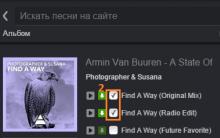






நேரடி முன்பதிவு சேவை எவ்வாறு தோன்றியது
வீடியோவிலிருந்து GIF ஐ உருவாக்கும் திட்டம்
ரஷ்ய இயக்க முறைமை ரோசா டெஸ்க்டாப்
ரஷ்ய இயக்க முறைமைகள்: அவை உள்ளன, ஆனால் ஏன்?
Yandex இல் SMTP மற்றும் POP3 நெறிமுறைகளைப் பயன்படுத்தி கெரியோ அஞ்சல் சேவையகத்தில் அஞ்சலை அமைத்தல்